Lenovo IdeaPad S10 Setup Poster [sk]
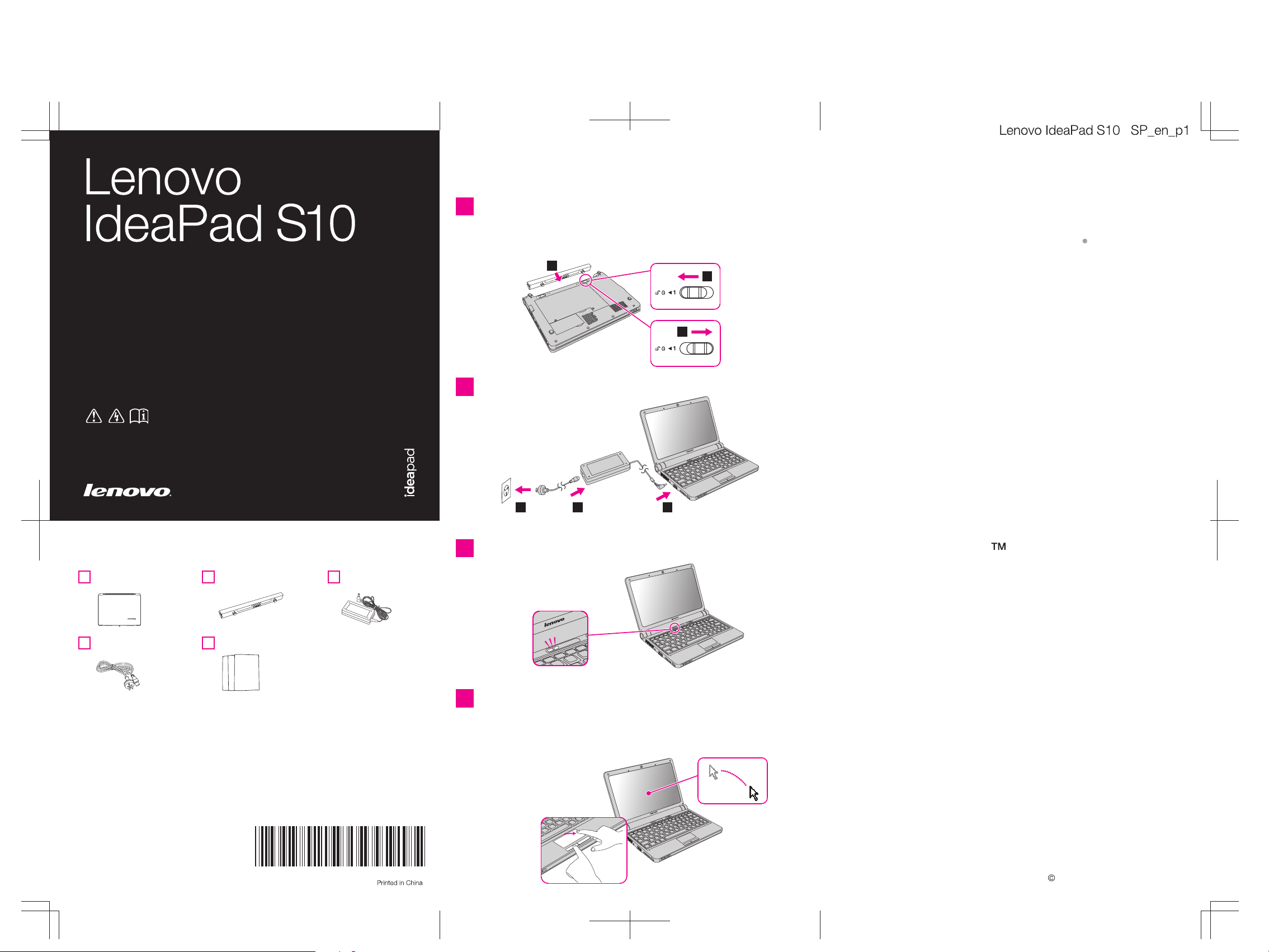
Pokyny na úvodné nastavenie
Dodaný softvér
Nastavovací leták
Skôr ako začnete používať váš počítač,
prečítajte si bezpečnostné upozornenia a
dôležité informácie v priložených príručkách.
Nainštalujte batériovú jednotku:
1
Odomknite pravú blokovaciu úchytku a nainštalujte batériovú
jednotku. Po inštalácii batérovej jednotky uzamknite blokovaciu
úchytku.
2
Pripojte počítač k zdroju napájania:
2
3
12
1
3
Program Product Recovery
Program Product Recovery vám umožňuje obnoviť úplný obsah vášho pevného
disku do rovnakého stavu, v akom bol pôvodne dodaný z výroby. Program Product
Recovery funguje nezávisle od operačného systému Windows, takže operáciu
obnovy môžete vykonať, aj keď nie je možné spustiť systém Windows. Ak sa
chcete dozvedieť viac o tomto programe, pozrite si systém pomoci pre tento
program.
Panel Application Launcher
Panel Application Launcher poskytuje rýchly prístup k bežným a často používaným
aplikáciám.
Norton Internet Security
Aplikácia Norton Internet Security bola navrhnutá tak, aby chránila vašu sieť pred
najnovšími hrozbami. Zároveň poskytuje aj ďalšie funkcie, ako sú ochrana proti
vírusom, spyvéru a phishingu, ale aj bránu firewall a funkcie na ochranu súkromia.
Adobe Reader
Adobe Reader je softvér na zobrazovanie súborov PDF. Pomocou nástroja
snímkovania a výberu textu môžete kopírovať obsah do rôznych editorov.
Obsah balenia
Počítač
Napájací kábel
1) Balenia pre niektoré modely môžu obsahovať položky, ktoré nie sú uvedené v
tomto zozname.
2) Ak niektoré položky chýbajú alebo sú poškodené, obráťte sa na predajcu.
3) Všetky údaje, potrebné na obnovu súborov a aplikácií nainštalovaných vo
výrobe, sa nachádzajú na vašom pevnom disku.
Batériová jednotka
Príručky
- Inštalačné pokyny
- Užívateľská príručka
- Ďalšie publikácie
Napájací adaptér
P/N:45M2106
Zapnite počítač:
3
Nakonfigurujte operačný systém podľa
4
pokynov na obrazovke:
Posunutím prsta po dotykovej ploche TouchPad presuňte kurzor.
Položky môžete vybrať kliknutím ľavým tlačidlom.
Funkcie IdeaPad
Ultraprenosný štýl
Váš počítač je dostatočne malý a ľahký, aby ste si ho mohli so sebou
vziať kamkoľvek. Je ideálny na vzdelávanie a pre malé podniky.
Multimediálne vlastnosti
Váš počítač poskytuje multimediálne funkcie, ako sú integrovaná kamera,
mikrofón, stereofónne reproduktory a slot multimediálneho čítača.
Energeticky efektívny dizajn
Váš počítač bol navrhnutý so zreteľom na úsporu energie, vďaka čomu umožňuje
dlhšiu nepretržitú prevádzku pri napájaní z batérie. Váš počítač vyhovuje
smerniciam Európskej Únie o obmedzení nebezpečných materiálov a
požiadavkám štandardu Energy Star 4.0.
Možnosti pripojenia
Váš počítač vám poskytuje rôzne možnosti pripojenia, ako sú Ethernet, Wireless
LAN, Wireless WAN a technológia Bluetooth*.
*Iba niektoré modely
Lenovo, logo Lenovo a IdeaPad sú ochranné známky spoločnosti Lenovo v Spojených štátoch alebo
iných krajinách. Windows je ochranná známka spoločnosti Microsoft Corporation v Spojených štátoch
alebo iných krajinách. Ďalšie názvy spoločností, produktov alebo služieb môžu byť ochranné alebo
servisné značky iných subjektov.
Copyright Lenovo 2009. Všetky práva
vyhradené.
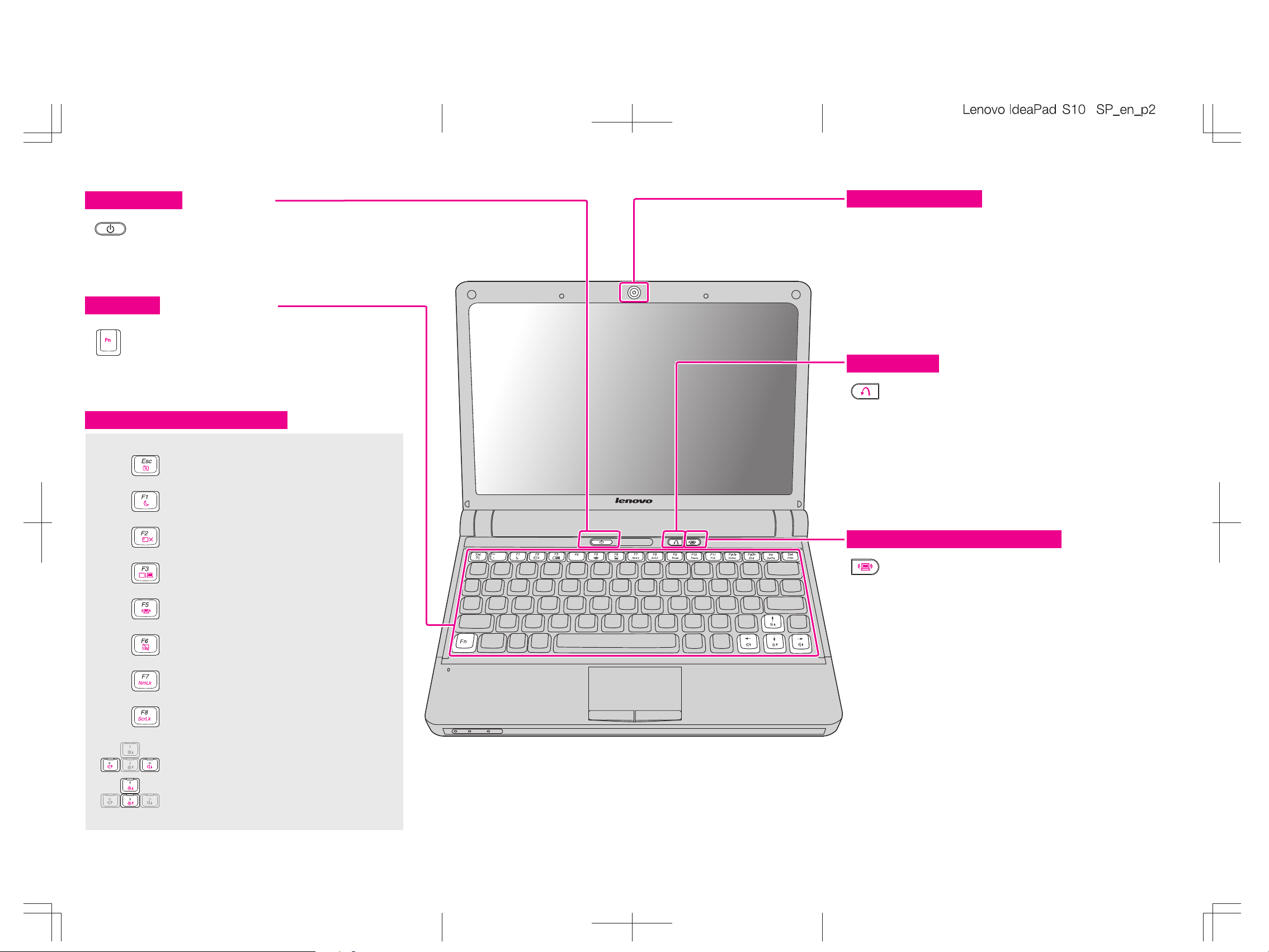
Tlačidlá a funkcie
Vypínač
Zapnúť počítač.
Kláves Fn
Použite v kombinácii s inými klávesmi
na prístup k špeciálnym funkciám.
Kombinácie funkčných klávesov
Zapnúť alebo vypnúť integrovanú kameru.
Prepnúť počítač do pohotovostného režimu.
Integrovaná kamera
Integrovaná kamera ponúka bezkonkurenčné
skúsenosti pri práci s video aplikáciami na
prenosnom počítači.
Tlačidlo Novo
Otvoriť panel Application Launcher.
Zapnúť alebo vypnúť LCD obrazovku.
Prepnúť na iné pripojené zobrazovacie zariadenia.
Povoliť alebo zakázať funkciu vstavaného bezdrôtového
zariadenia.
Povoliť alebo zakázať dotykovú plochu TouchPad.
Povoliť alebo zakázať numerickú klávesnicu.
Povoliť alebo zakázať zámok rolovania.
Zmeniť hlasitosť.
Zmeniť jas obrazovky.
Prepínač bezdrôtového zariadenia
Zapnúť aleob vypnúť zariadenia Wireless LAN,
Wireless WAN a Bluetooth.
* Ilustrácie v tejto príručke sa môžu líšiť od skutočného produktu.
